IE浏览器如何设置自动调整图像大小
发布时间:2017-10-14 17:01:01 浏览数: 小编:fuyuan
很多win7系统用户会使用操作系统中自带的IE浏览器来打开网页,在浏览时难免难免会遇到图像太大或太小的问题,其实IE浏览器是有自带图像大小调整功能,只要启用该功能就能自动匹配调整图像大小了,系统族小编教教大家IE浏览器如何设置自动调整图像大小,如下:
相关推荐:win7系统旗舰版64位
相关推荐:win7系统旗舰版64位
IE浏览器图像大小自动调整启用方法:
1、首先需要打开IE浏览器,找到设置之后将“Internet选项”打开;
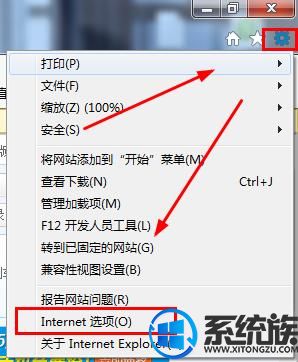
2、在Internet选项窗口里面直接单击“高级”标签页;
3、接着找到“启用自动图像大小调整”选项,直接将其勾选;

4、上面的步骤都完成之后,直接单击确定,完成就可以了。
关于IE浏览器如何设置自动调整图像大小的解决办法就介绍到这里,如果大家还有其他关于系统的疑问,可以反馈给我们,希望对大家的操作有一定帮助。



















